win7无权限访问共享文件夹 Win7共享文件夹无权限访问解决方案
更新时间:2024-07-27 16:00:42作者:yang
在使用Win7系统时,有时候会遇到无法访问共享文件夹的问题,提示权限不足,这个问题可能会让用户感到困扰,但其实只需要简单的操作就能解决。接下来我们将介绍Win7共享文件夹无权限访问的解决方案,帮助您轻松解决这个问题。
步骤如下:
1、首先右击桌面此电脑,然后点击“属性”。
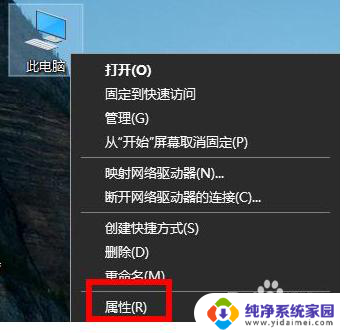
2、然后点击下面的“更改”。
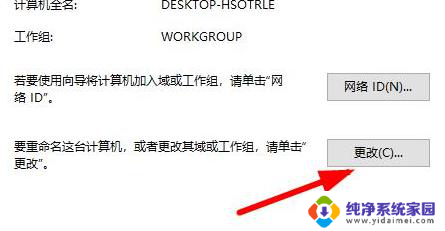
3、然后输入你的计算机名称和工作组,并重启电脑。
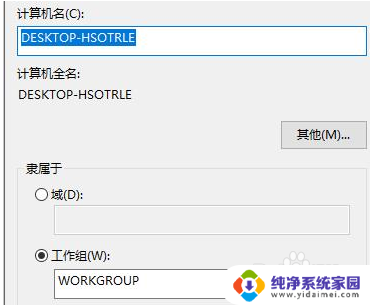
4、随后进入控制面板,点击“网络和Internet”进入共享中心。

5、勾选“启用网络发现”。
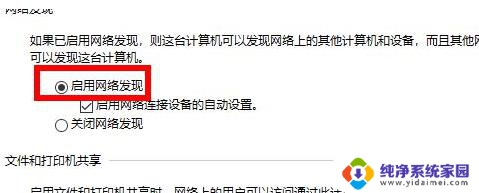
6、最后勾选“关闭密码保护共享”即可。
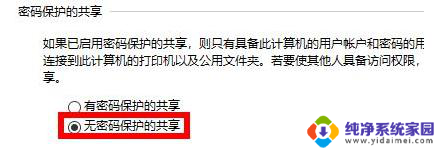
以上就是关于win7无权限访问共享文件夹的全部内容,有出现相同情况的用户可以按照以上方法解决:
win7无权限访问共享文件夹 Win7共享文件夹无权限访问解决方案相关教程
- win7共享文件无权限访问 win7共享文件没有权限打开怎么办
- win7 访问共享文件夹 win7无法访问共享文件夹
- 无法访问win7共享打印机 WIN7无法访问共享文件的解决办法
- win7电脑共享无法访问 win7无法共享访问局域网的解决方案
- win7局域网访问共享文件夹 Win7系统中家庭组无法访问共享文件夹怎么办
- win7专业版共享打印机无法访问 WIN7无法访问共享文件的解决办法
- 笔记本有限的访问权限怎么解决 win7 win7电脑无线有限访问权限如何解决
- XP访问不了Win7共享文件夹?解决方法来了!
- win7共享文件夹设置访问密码 win7笔记本电脑共享文件夹设置密码步骤
- win7ipv4无网络访问权限怎么解决 win7系统IPv4无internet访问权限解决方法
- win7怎么查看蓝牙设备 电脑如何确认是否有蓝牙功能
- 电脑windows7蓝牙在哪里打开 win7电脑蓝牙功能怎么开启
- windows 激活 win7 Windows7专业版系统永久激活教程
- windows7怎么设置自动登出 win7系统自动登录设置方法
- win7连11打印机 win7系统连接打印机步骤
- win7 0x0000007c Windows无法连接打印机错误0x0000007c解决步骤